Jei naudojate telefoną, greičiausiai jau žinote tą bejėgiškumo jausmą, kai netyčia ištrinate svarbų failą. Prarasti failus yra blogai, ypač jei jie dar bus jums reikalingi, tačiau tai yra skaitmeninio amžiaus gyvenimo dalis. Bet gali būti, jog dar ne viskas prarasta, nes yra būdas atkurti prarastus failus – „Android“ duomenų atkūrimas. Atsižvelgiant į failo pobūdį, nuo to, kaip kruopščiai jį ištrynėte ir kaip jums pasisekė, gali veikti keli atkūrimo metodai. Štai keletas geriausių metodų, kaip atkurti prarastus failus „Android“.

Kaip Atkurti Duomenis Telefone?

Duomenų atkūrimas telefone:
Jei norite greito atsakymo be jokių paaiškinimų, tada norėdami atkurti prarastus failus „Android“, galite naudoti kelis skirtingus prarastų failų atkūrimo metodus. Tiesiog patikrinkite šiukšliadėžę, debesies atsargines kopijas, duomenis atkurkite naudodami „Android“ skirtas atkūrimo programas ir net susisiekę su kūrėju. Tačiau svarbu atsiminti, kad prarastų „Android“ failų atkūrimas nėra garantuojamas. Skaitykite toliau, jei apie kiekvieną metodą norite sužinoti plačiau.
Nustokite naudotis telefonu ir įjunkite lėktuvo režimą:
Prieš darydami ką nors kita, svarbiausias dalykas, kurį reikia žinoti apie „Android“ įrenginių duomenų atkūrimą, yra tai, kad turėtumėte kuo greičiau nustoti naudotis savo telefonu. Tai suteiks jums geriausią galimybę susigrąžinti failą, jei jis bus prarastas. Kai ištrinate failą, duomenys visai nedingsta, t.y. „Android“ tiesiog pažymi vietą, kurioje saugoma informacija, kaip „tuščią“. Tai reiškia, kad nerasite failo, o „Android“ laikys jį dingusiu. Tai taip pat reiškia, kad lizdai, kuriuose kadaise buvo šie duomenys, yra pažymėti kaip paruošti perrašyti, jei naujiems failams prireiktų vietos. Tik tada, kai tai atsitiks, duomenys tikrai prarandami ir jūs negalite jų susigrąžinti. Štai kodėl taip svarbu nustoti naudotis telefonu ir nebedaryti naujų nuotraukų ar įdiegti naujų programų. Tokiu atveju labai rekomenduojame įjungti telefoną į lėktuvo režimą. Tokiu būdu neleisite atsisiųsti el. laiškų, “WhatsApp” nuotraukų ir naujinimų.
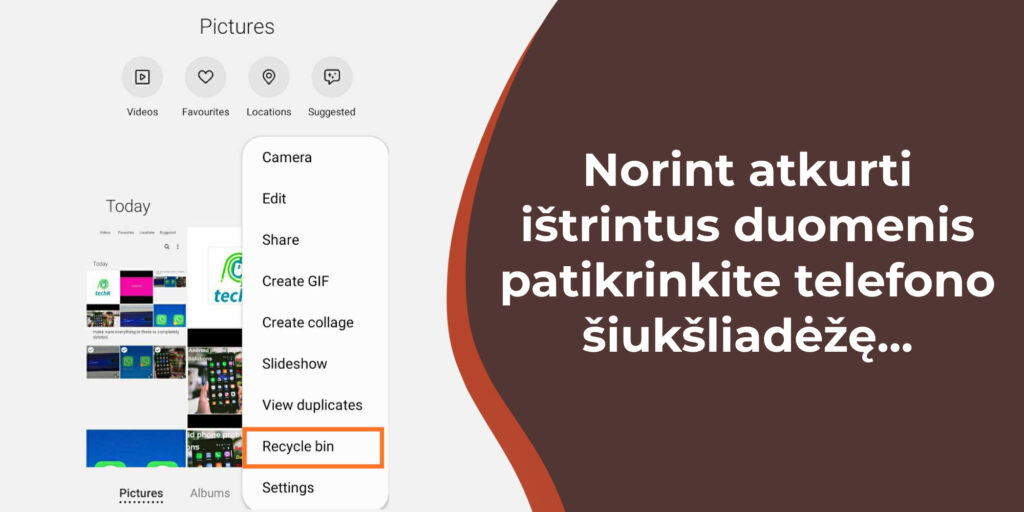
Patikrinkite telefono šiukšliadėžę:
Jei jums pasiseks, failų iš viso neištrinsite. Kaip ir asmeniniame kompiuteryje, daugelyje „Android“ programų yra šiukšliadėžė, o tai reiškia, kad failai nėra visiškai pašalinami iš karto. Pavyzdžiui, „Galerijos“ programėlė, kuri pristatoma su „Samsung“ telefonais, turi tokį apsauginį tinklą, ir nuotraukas bei vaizdo įrašus saugo 30 dienų. Tai taip pat gali paaiškinti, kodėl nuotraukų ištrynimas neatlaisvina vietos jūsų įrenginyje. Norėdami patikrinti šiukšliadėžę, eikite į “Albumai” ir apatiniame dešiniajame kampe palieskite “meniu” (trijų horizontalių linijų piktogramą). Bus atidarytas meniu, kuriame yra parinktis “Šiukšlinė”. Pasirinkite jį ir būsite nukreipti į aplanką su visomis ištrintomis nuotraukomis. Kitos programos taip pat turi šią parinktį, pavyzdžiui, populiari failų tvarkyklė “Mano failai”. Kad ir kurią programą naudojate failui ištrinti, atidžiai patikrinkite, ar joje nėra šiukšliadėžės.

Patikrinkite debesies atsarginę kopiją:
„Google“ nuotraukose taip pat yra šiukšliadėžė, kurioje nuotraukos saugomos 60 dienų, tačiau ji veikia šiek tiek kitaip, nes sukuria atsargines nuotraukų kopijas „Google“ diske. Tai reiškia, kad net jei visiškai ištrynėte nuotrauką naudodami kitą programą, ją vis tiek galite išsaugoti naudodami „Google“ nuotraukas. Jei čia nematote savo nuotraukos ar vaizdo įrašo, viršutiniame kairiajame kampe esančiame meniu patikrinkite šiukšliadėžę. Jei vis tiek nesiseka, pabandykite apsilankyti photos.google.com, pasirinkite meniu ir patikrinkite aplanką “Šiukšliadėžė”. Net jei pašalinsite nuotraukas iš šiukšliadėžės „Google“ nuotraukose, vis tiek yra tikimybė, kad šie pakeitimai dar neatsispindės „Google“ diske. Taigi, greitai patikrinkite ir čia. Jei dar nežinote, galite paprašyti „Google“ diską sukurti atsarginę bet kurio įrenginio aplanko kopiją. Tiesiog atlikite šiuos veiksmus: spauskite “Nuotraukos -> Nustatymai -> Kurti atsarginę kopiją ir sinchronizuoti -> Kurti atsarginę įrenginio aplankų kopiją”. Be to, daugelis kitų programų, pvz., „Gmail“, pagal numatytuosius nustatymus taip pat saugo jūsų failus debesyje.

„WhatsApp“ nuotraukų atkūrimas:
Jei ištrintas failas yra „WhatsApp“ programėlės nuotrauka, yra keletas variantų, kaip galite pabandyti susigrąžinti tas nuotraukas. Pirmiausia patikrinkite atsarginę kopiją, integruotą pačioje “WhatsApp”. Eikite į “Nustatymai> Pokalbiai> Pokalbių atsarginė kopija”. Turėtumėte matyti tam tikrą informaciją, nurodančią, kada buvo atlikta paskutinė atsarginė kopija. Jei ji buvo atlikta neseniai, tada pašalinkite programą ir iš naujo įdiekite ją iš „Play“ parduotuvės. Tada galėsite atkurti senus pokalbius ir mediją. Taip pat matysite parinktį “kurti atsargines nuotraukų kopijas” „Google“ diske, todėl pabandykite ieškoti ir čia, jei ši parinktis įjungta. Tačiau ką daryti, jei netyčia perrašėte paskutinę atsarginę kopiją? Na, net ir tada vis dar yra vilties. Taip yra todėl, kad „WhatsApp“ programėlė jūsų įrenginyje saugos keletą atsarginių failų, nurodydama, kokias nuotraukas reikia gauti iš serverių. Naudokite pasirinktą failų naršyklę ir eikite į “WhatsApp–> Duomenų bazės”. Čia pamatysite kelis failus, raskite naujausią ir pervadinkite jį kaip norite, nes tokiu atveju „WhatsApp“ nukels nuotraukas į antrąjį pagal naujausią atsarginės kopijos failą. Taip pat galite peržiūrėti „Google“ nuotraukų bibliotekos „WhatsApp“ medijos aplanką, kad pamatytumėte, ar ten yra jūsų nuotraukų. „WhatsApp“ programėlė saugo jūsų siunčiamų ir gautų nuotraukų kopijas. Taigi, jei išsiuntėte kam nors nuotrauką, bet ištrynėte ją iš telefono fotoaparato aplanko, „WhatsApp Media“ aplanke vis tiek gali būti jos kopija.

“Android” duomenų atkūrimo paslaugos:
Priklausomai nuo to, ar sugebate pats atkurti prarastus duomenis, kita galimybė gali būti duomenų atkūrimo paslauga. Šios paslaugos siūlo atkurti duomenis iš bet kurio įrenginio įvairiais būdais. Šią paslaugą teikiančios įmonės turi pasiimti jūsų įrenginį asmeniškai ir greičiausiai naudos šiame straipsnyje išvardytų strategijų derinį kartu su anksčiau minėtais failų atkūrimo procesais. Blogos naujienos yra tai, kad būsite apmokestinti už šią paslaugą.
Susisiekite su kūrėju:
Jei jūsų prarasti failai priklausė žaidimui ar programai, kurią atsisiuntėte iš „Play“ parduotuvės, galbūt galėsite juos susigrąžinti su kūrėjo pagalba. Taip yra todėl, kad kūrėjai valdo serverius, kuriuose yra debesies failų atsarginės kopijos, arba bent jau turės prieigą prie jų. Ne tik tai, bet jie taip pat gali žinoti apie kai kurias slaptas atsargines kopijas, kurias jų programos sukuria pagal numatytuosius nustatymus. Bet kuriuo atveju yra nedidelė tikimybė, kad jie galės atkurti prarastus failus iš jūsų paskyros arba pateikti nurodymus, kurie padės jums tai padaryti patiems. Deja, niekada nėra garantijos atkurti prarastus „Android“ failus. Vis dėlto, turint šiek tiek sėkmės ir ryžto, yra bent maža tikimybė.














